- Kibana-使用图(1)
- Kibana-使用图
- Kibana-使用Kibana创建报告
- Kibana-使用Kibana创建报告(1)
- kibana docker (1)
- Kibana教程
- Kibana教程(1)
- 如何运行 kibana (1)
- 讨论Kibana
- Kibana-概述(1)
- Kibana-概述
- Kibana-管理
- Kibana-管理(1)
- kibana docker - 任何代码示例
- kibana 下载 - Shell-Bash (1)
- Kibana-加载示例数据(1)
- Kibana-加载示例数据
- 如何运行 kibana - 任何代码示例
- Kibana-环境设置(1)
- Kibana-环境设置
- Kibana-使用图表(1)
- Kibana-使用图表
- Kibana-使用画布(1)
- Kibana-使用画布
- Kibana-发现
- Kibana-发现(1)
- Kibana-使用坐标图
- kibana 下载 - Shell-Bash 代码示例
- Kibana-监控
📅 最后修改于: 2020-11-30 05:21:35 🧑 作者: Mango
Timelion,也称为时间轴,是另一种可视化工具,主要用于基于时间的数据分析。要使用时间轴,我们需要使用简单的表达语言,这将有助于我们连接到索引,并且还可以对数据进行计算以获得所需的结果。
我们在哪里可以使用Timelion?
当您想比较与时间相关的数据时,可以使用Timelion。例如,您有一个网站,并且每天获取您的意见。您需要分析数据,以便将当前一周的数据与上一周(即,周一至周一,周二至周二)进行比较,以此类推视图之间的差异以及流量。
Timelion入门
要开始使用Timelion,请单击Timelion,如下所示-
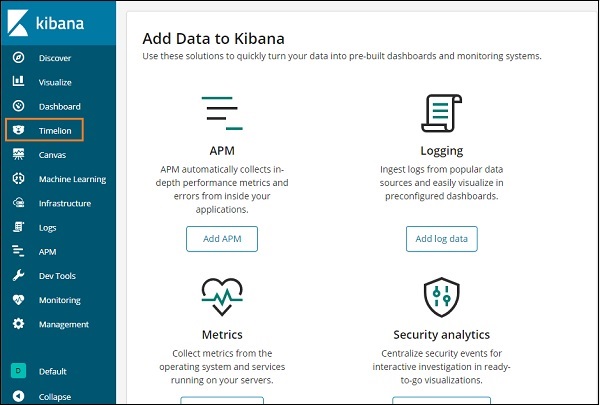
默认情况下,Timelion显示所有索引的时间轴,如下所示-

Timelion使用表达式语法。
注意-es(*)=>表示所有索引。
要获取可用于Timelion的函数的详细信息,只需单击文本区域,如下所示-
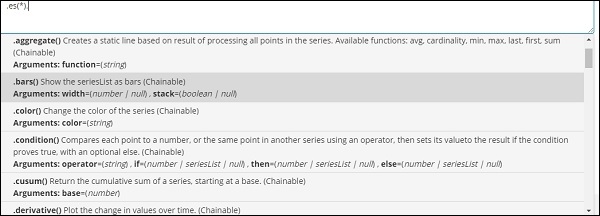
它为您提供了与表达式语法一起使用的函数列表。
一旦您开始使用Timelion,它将显示一条欢迎消息,如下所示。突出显示的部分(即跳转至函数参考)提供了可与timelion一起使用的所有功能的详细信息。
天狮欢迎留言
Timelion欢迎消息如下所示-
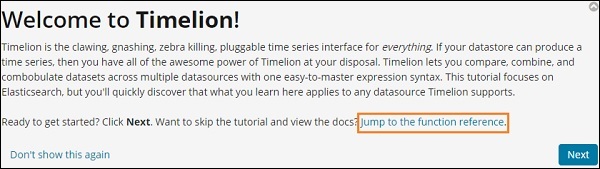
单击下一步按钮,它将引导您完成其基本功能和用法。现在,当您单击下一步时,您将看到以下详细信息-
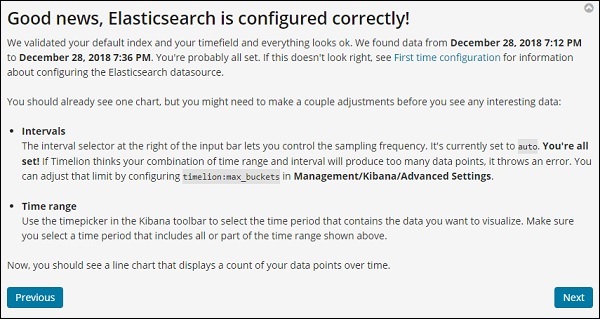

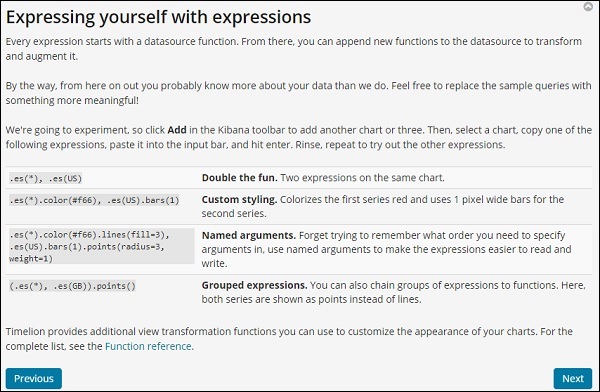
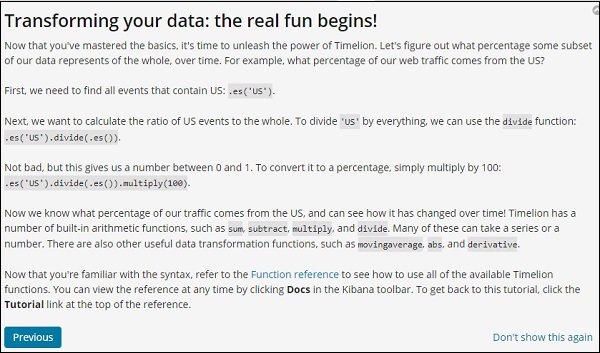
时光函数参考
单击帮助按钮以获取可用于Timelion的函数参考的详细信息-

Timelion配置
在Kibana管理→高级设置中完成timelion的设置。
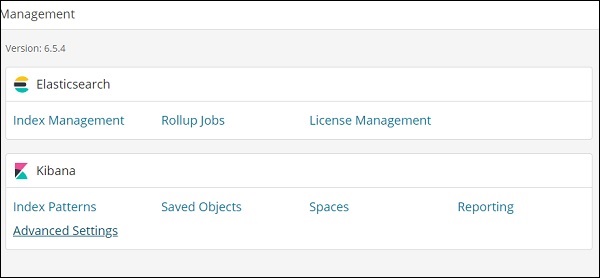
单击高级设置,然后从类别中选择Timelion
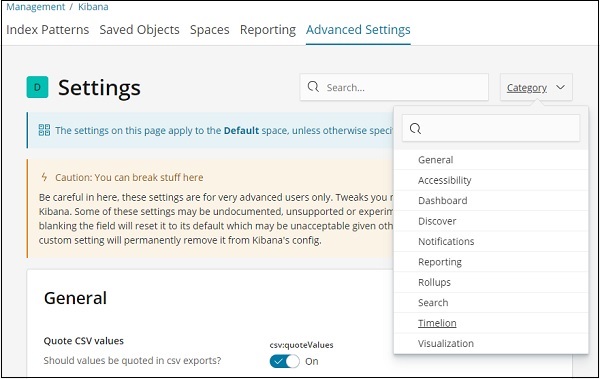
一旦选择了Timelion,它将显示timelion配置所需的所有必要字段。

在以下字段中,您可以更改默认索引和要在索引上使用的时间字段-
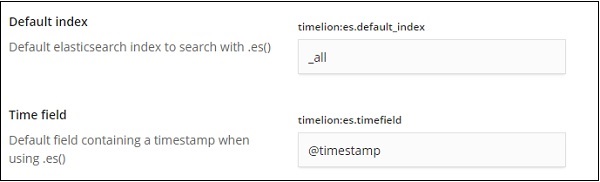
默认值是_all,时间字段是@timestamp。我们将其保持不变,并更改timelion本身中的索引和时域。
使用Timelion可视化数据
我们将使用指数: medicalvisits-26.01.2019 。以下是从timelion显示的数据,从2017年1月1日到2017年12月31日-
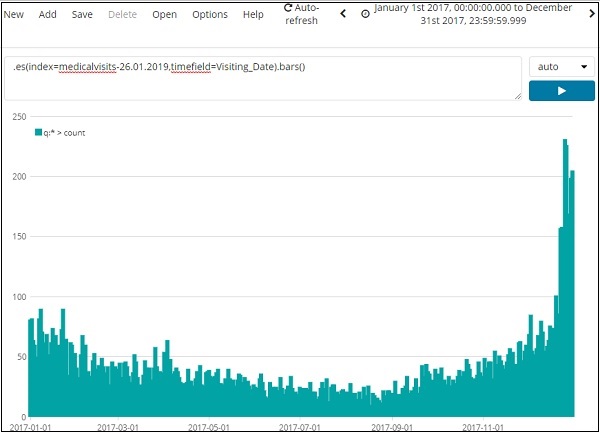
用于以上可视化的表达式如下-
.es(index=medicalvisits-26.01.2019,timefield=Visiting_Date).bars()
我们使用了索引medicalvisits-26.01.2019 ,该索引上的时间字段是Visiting_Date并使用了bar函数。
在下面的内容中,我们分析了2017年1月每月的2个城市。
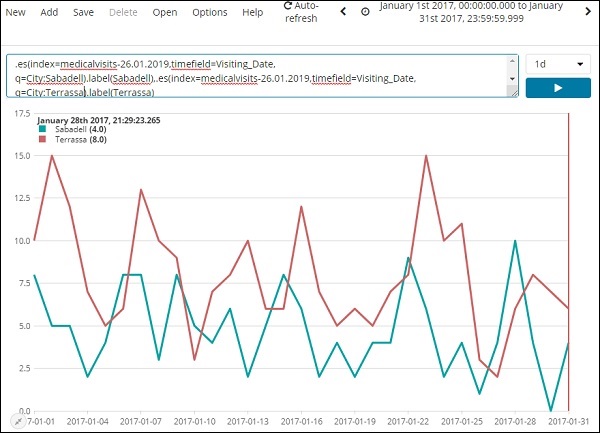
使用的表达式是-
.es(index=medicalvisits-26.01.2019,timefield=Visiting_Date,
q=City:Sabadell).label(Sabadell),.es(index=medicalvisits-26.01.2019,
timefield=Visiting_Date, q=City:Terrassa).label(Terrassa)
这里显示了2天的时间轴比较-
表达
.es(index=medicalvisits-26.01.2019,timefield=Visiting_Date).label("August 2nd 2018"),
.es(index=medicalvisits-26.01.2019,timefield=Visiting_Date,offset=-1d).label("August 1st 2018")
在这里,我们使用了偏移量,并且相差1天。我们选择的当前日期为2018年8月2日。因此它给出了2018年8月2日和2018年8月1日的数据差。
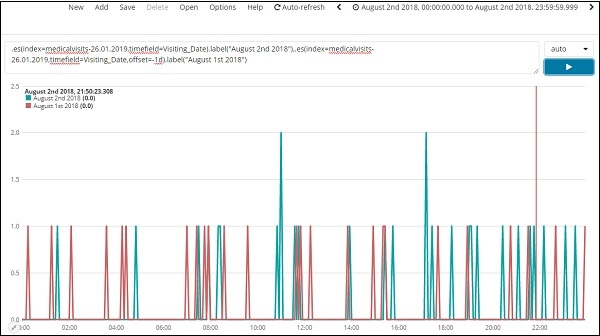
下面显示了2017年1月前5个城市的数据列表。我们在这里使用的表达式如下-
.es(index=medicalvisits-26.01.2019,timefield=Visiting_Date,split=City.keyword:5)
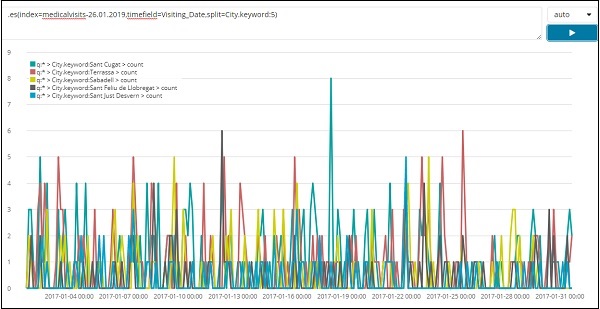
我们使用split并将字段名称指定为city,由于我们需要索引中排名前五位的城市,因此我们将其指定为split = City.keyword:5
它给出了每个城市的数量,并列出了它们的名称,如图所示。